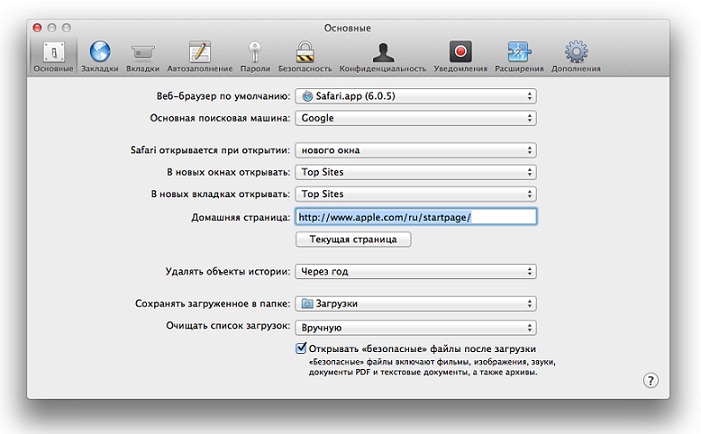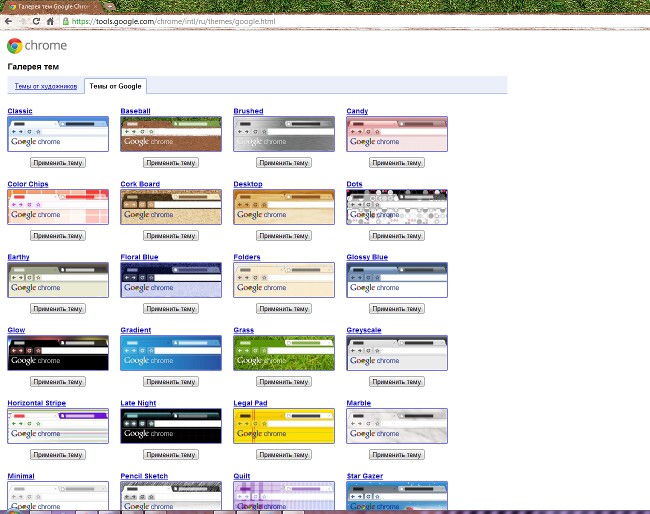Jak włączyć JavaScript
 W Internecie jest coraz mniej witryn internetowychpracować bez używania javascript. Skrypty pozwalają na dodawanie do strony szereg usług interaktywnych, prowadzą badań i testów, bez przeładowania całej strony, oszczędzając w ten sposób ruch klientów, tworzyć galerie zdjęć (jQuery), rysować grafiki, ... Dla robotów takich skryptów, musisz włączyć obsługę JavaScript w pomocy przeglądarki. W tym artykule pokażemy, jak to zrobić w przeglądarkach Microsoft Internet Explorer, Mozilla Firefox, Opera, Google Chrome i Apple Safari.
W Internecie jest coraz mniej witryn internetowychpracować bez używania javascript. Skrypty pozwalają na dodawanie do strony szereg usług interaktywnych, prowadzą badań i testów, bez przeładowania całej strony, oszczędzając w ten sposób ruch klientów, tworzyć galerie zdjęć (jQuery), rysować grafiki, ... Dla robotów takich skryptów, musisz włączyć obsługę JavaScript w pomocy przeglądarki. W tym artykule pokażemy, jak to zrobić w przeglądarkach Microsoft Internet Explorer, Mozilla Firefox, Opera, Google Chrome i Apple Safari.Microsoft Internet Explorer
Aby włączyć obsługę javascript w Microsoft Internet Explorer wersja 8 (w poprzednich wersjach jest to zrobionepraktyczne, jak również), musisz przejść do opcji przeglądarki: Narzędzia-> Opcje internetowe-> Zakładka „Zabezpieczenia” -> wybrać poziom zabezpieczeń, klikając przycisk „Inne ...” -> w sekcji "Uruchom skrypty aplikacji Java sprawdź "Włącz"(patrz rysunek 1).
Ryc. 1

Jeśli nie możesz znaleźć przycisku "Narzędzia" na panelu sterowania, zrób to: Start-> Ustawienia-> Panel sterowania-> Opcje internetowe.
Jeśli nie możesz zmienić ustawienia (nieaktywnego lub innego), musisz zalogować się do komputera jako Administrator.
Mozilla Firefox
Aby włączyć obsługę javascript w przeglądarce Mozilla Firefox, musisz przejść do pozycji menu "Narzędzia" -> "Ustawienia" -> zakładka "Treść" i zaznaczyć pole "Użyj javascript" (patrz ryc. 2).
Ryc. 2

Opera
W przeglądarce Opera również obsługa javascriptjest zawarty w ustawieniach. Aby włączyć obsługę, przejdź do pozycji menu "Narzędzia" -> "Ustawienia" -> zakładka Zaawansowane -> Sekcja Treść -> zaznacz "Włącz javascript" (patrz rysunek 3).
Ryc. 3

Również w Operze możliwe jest dokładniejsze skonfigurowanie javascriptu. Aby uzyskać dokładne dostrojenie, kliknij przycisk "Konfiguruj javascript".
Google Chrome
W Google Chrome Obsługa javascript jest włączona domyślnie (po wszystkim"wyostrzona" przeglądarka dla usług Google, które działają z javascript). Jeśli obsługa jest nadal wyłączona, to spójrz na właściwości skrótu, który uruchamia przeglądarkę, być może w polu "Obiekt" znajduje się opcja: -disable-javascript (wyłączanie javascript za pomocą wiersza poleceń).
Oto kilka bardziej przydatnych opcji uruchamiania Google Chrome: -disable-java (wyłącza obsługę Java) -disable-images (wyłącza wyświetlanie zdjęć).
Apple Safari
Aby włączyć obsługę javascript w Apple Safari, wybierz pozycję menu "Ustawienia" -> przejdź do zakładki "Bezpieczeństwo" i wybierz "Podłącz javascript" (patrz rysunek 4).
Ryc. 4